享受DIY的感覺! 實戰(zhàn)體驗AOC準(zhǔn)系統(tǒng)一體PC
一體電腦作為一種高度集成化的產(chǎn)品,可以讓用戶使用起來非常簡便,并且節(jié)省空間,非常時候家庭以及入門用戶來使用。不過也有一部分用戶會抱怨,一體電腦硬件的升級與更換較為麻煩,不同的硬件配置也是眾口難調(diào)。而AOC***上市的這款SmartOne V228一體電腦,卻以DIY理念為切入點,讓用戶自行來選擇處理器、內(nèi)存以及硬盤規(guī)格,可以說是一款“準(zhǔn)系統(tǒng)”一體電腦。
今天我們通過對這款A(yù)OC SmartOne V228一體電腦的實際操作,來體驗一下這款“準(zhǔn)系統(tǒng)”一體電腦的DIY樂趣。

AOC SmartOne V228#p#
拆機前準(zhǔn)備
AOC V288需要打開機身背面面板才可以進(jìn)行配件的的拆裝,因此我們首先要做好準(zhǔn)備工作。

柔軟的毛巾當(dāng)作桌布
由于要把一體電腦倒扣在桌面上,因此一定要保護(hù)好屏幕不會被劃傷,我們準(zhǔn)備了馮老師(泡泡網(wǎng)老網(wǎng)友應(yīng)該不會陌生)用過的一塊較厚較柔軟的毛巾墊在桌面上。

準(zhǔn)備好,可以開始工作了


首先要先拆下機身的支架

分量十足的機身支架
由于AOC V228機身采用了一體設(shè)計的機殼,因此要先拆掉支架才可以把機身背蓋打開。#p#
打開機身后蓋
AOC V228的處理器、內(nèi)存和硬盤都需要完全打開機身后改才可以裝卸,接下來將進(jìn)行的就是這個最關(guān)鍵的步驟。

機身下部有四個固定螺絲

機身其它三面都是靠卡扣來進(jìn)行固定

打開所有卡扣就可以取下機身背殼了

打開背面板后的V228
AOC V228的機身四邊中,其中有一邊是由四顆螺絲固定的,其它三邊都是隱藏式的卡扣設(shè)計,在拆卸的時候需要了解各個卡扣的準(zhǔn)確位置,正確用力。#p#
硬盤托架式安裝
AOC V228的硬盤位置支持普通3.5英寸的臺式機硬盤安裝。而內(nèi)存方面則支持筆記本的DDR3內(nèi)存。

左下角是為硬盤預(yù)留的位置

SATA標(biāo)準(zhǔn)的電源與數(shù)據(jù)接口,隨機配備有硬盤固定螺絲

首先把硬盤安裝在托架上

***把硬盤托架通過卡扣和螺絲固定在主機上
從準(zhǔn)系統(tǒng)的角度來看,AOC V228可以支持2.5以及3.5兩種規(guī)格的SATA標(biāo)準(zhǔn)接口硬盤,不過隨機附帶的硬盤托架只能夠固定3.5英寸硬盤。#p#
處理器和內(nèi)存安裝
***,我們在來看一下處理器以及內(nèi)存部分的安裝。在處理器和內(nèi)存部分設(shè)計有金屬罩的屏蔽。

處理器和內(nèi)存部分有金屬罩屏蔽

打開金屬罩可以看到散熱主要的散熱結(jié)構(gòu)

首先要拆下散熱導(dǎo)管組件

支持酷睿i系列臺式機處理器

隨機附帶有導(dǎo)熱硅脂

支持筆記本內(nèi)存
AOC V228配備有兩個筆記本內(nèi)存插槽,支持DDR3規(guī)格的筆記本內(nèi)存。到此為止,AOC V228所需要的三個主要部件:處理器、硬盤和內(nèi)存就都安裝完畢了,按照原來的步驟把機身蓋裝好就可以使用了。#p#
開機運行
DIY用戶一般都會在裝好機身后先點亮一下主機,我們也先裝好機身支架點亮一下V228。

順利開機

“裸奔”中的AOC V228
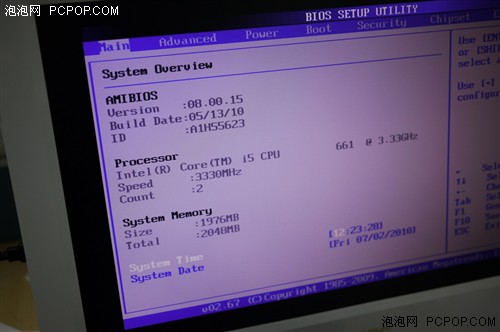
進(jìn)入BIOS

白色機身與黑色鍵鼠
總結(jié):
一體電腦采用準(zhǔn)系統(tǒng)的方式來面向用戶,這在目前市場中還是比較另類的,雖然這樣既可以滿足用戶自主搭配電腦硬件的性能,又可以享受到一體電腦帶來的前衛(wèi)享受。但是自行拆卸一體式的機身后蓋,對于一般用戶來說還是有些困難的。而且在敲開機身卡扣的時候,難免會給塑料機身外殼的邊緣留下一些痕跡。
從總體來看,這款21.6英寸的一體電腦,搭配酷睿i系列臺式處理器與G210獨立顯卡,在性能上還是可圈可點的。
【編輯推薦】


























